Aktualisiert June 2025 : Beenden Sie diese Fehlermeldungen und beschleunigen Sie Ihr Computersystem mit unserem Optimierungstool. Laden Sie es über diesen Link hier herunter.
- Laden Sie das Reparaturprogramm hier herunter und installieren Sie es.
- Lassen Sie es Ihren Computer scannen.
- Das Tool wird dann Ihren Computer reparieren.
Windows Explorer oder File Explorers ein Programm, das in den Windows-Betrieb integriert ist. Hier sehen Sie verschiedene Dateien, Ordner, die in einer Hierarchie angezeigt werden. Das Programm ermöglicht das einfache Kopieren, Verschieben, Umbenennen und Suchen von Dateien und Ordnern. Sie können beispielsweise einen Ordner öffnen, der eine Datei enthält, die Sie kopieren oder verschieben möchten, und die Datei dann in einen anderen Ordner oder ein anderes Laufwerk ziehen. Der Datei Explorer ist ein Dateimanager. Es findet immensen Nutzen im täglichen Betrieb, vom Öffnen von Dateien bis zur Übertragung an einen anderen Ort wie z.B. ein USB-Laufwerk.
Der Explorer ist in folgende Bereiche unterteilt:
- Navigationsbereich – Auf der linken Seite werden alle Ordner, Bibliothekselemente und Netzwerkverbindungen aufgelistet
- Detailbereich – enthält Details wie Erstellungs- und Änderungsdatum, Größe usw. über die im Explorer ausgewählten Dateien.
- VorschauWindows – Das VorschauWindows bietet eine Vorschau von Medien- und Dokumentdateien.
Manchmal zeigt Ihr Windows-Explorer den linken Navigationsbereich nicht richtig an oder erscheint ganz ausgegraut – ein möglicher Grund könnte eine Beschädigung der Datei oder der Registrierung sein. Was tun Sie unter solchen Umständen? Nun, Sie können das versuchen:
Explorer-Navigationsbereich fehlt
Wir empfehlen die Verwendung dieses Tools bei verschiedenen PC-Problemen.
Dieses Tool behebt häufige Computerfehler, schützt Sie vor Dateiverlust, Malware, Hardwareausfällen und optimiert Ihren PC für maximale Leistung. Beheben Sie PC-Probleme schnell und verhindern Sie, dass andere mit dieser Software arbeiten:
- Download dieses PC-Reparatur-Tool .
- Klicken Sie auf Scan starten, um Windows-Probleme zu finden, die PC-Probleme verursachen könnten.
- Klicken Sie auf Alle reparieren, um alle Probleme zu beheben.
1] Führen Sie sfc /scannow aus, um den Systemdatei-Checker auszuführen.
2] Möglicherweise müssen Sie die Datei shdocvw.dll neu registrieren, die von Windows verwendet wird, um einige grundlegende Dateioperationen hinzuzufügen. Die Datei shdocvw.dll ist eine Systemdatei, die die Navigation, Historienpflege, Favoritenpflege, HTML-Parsing usw. unterstützt. Sieh also nach, ob die -Registrierung dieser dll-Datei dir hilft, das Problem zu lösen.
Öffnen Sie die Eingabeaufforderung, geben Sie Folgendes ein und drücken Sie die Eingabetaste:
3] Wenn Sie Windows 8 verwenden, sollten Sie zunächst prüfen, ob Sie versehentlich die Option zum Anzeigen des Navigationsbereichs deaktiviert haben.
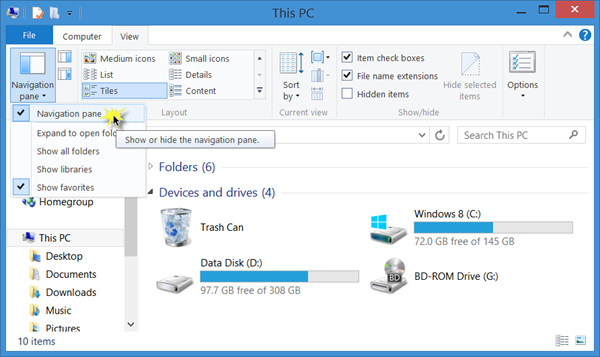
Öffnen Sie Datei Explorer > Registerkarte Ansicht > Navigationsbereich > Stellen Sie sicher, dass die Option zum Anzeigen des Navigationsbereichs aktiviert ist.
Hoffentlich hilft etwas!
EMPFOHLEN: Klicken Sie hier, um Windows-Fehler zu beheben und die Systemleistung zu optimieren
